Assignments (Aufgaben) Übersicht und Vorschau
Du kannst die Assigments in der aktuellen Version auf zwei Arten darstellen:
- Kartenansicht
- Listenansicht
Um zwischen Karten- bzw. Listenansicht zu wechseln, klicke auf dieses Symbol:
Kartenansicht:
Die Kartenansicht dient zur schnellen Übersicht und eignet sich besonders dazu, mit der Suchfunktion zu arbeiten.
Auf jeder Karte finden sich neben dem Klassensymbol die relevantesten Information und ein der Anfang der Aufgabe selbst.
Durch klicken auf eine Karte springt eine detailliertere Vorschau auf.
Mit den Pfeilen links und rechts kannst du schnell durch die Aufgaben klicken.
Ebenso kannst die Pfeiltasten links und rechts auf deiner Tastatur benützen.
Ebenso kannst die Pfeiltasten links und rechts auf deiner Tastatur benützen.
Filtere nach Klassen.
...oder nach "meine Aufgaben" oder "Versteckte Aufgaben"...

Versteckte Aufgaben sind diejenigen, welche in EduMentalAssignPro mit "Verstecken" markiert wurden 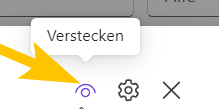
...oder nach "Geplant", "Veröffentlicht", "Zugewiesen", "Entwurf" oder "Inaktiv"
Wie du die in der Vorschaueangezeigte Aufgabe öffnen, kopieren und editieren kannst, erfährst du hier.
Listenansicht:
Möchtest du die Aufgaben nach verschiedenen Attributen sortieren? Dann wähle die Listenansicht.
Du kannst die Liste nach Titel, Klasse, Erstellungsdatum und den Anweisungen sortieren.
Nach Namen sortieren:
Klicke auf Name um die alphabetische Reihenfolge zwischen aufwärts und abwärts zu wechseln.
Nach Klasse sortieren:
Klicke auf Klasse, um die Reihenfolge der Klassen alphabetisch zwischen aufwärts und abwärts zu wechseln.
Nummern erscheinen vorrangig.
Nach Erstellungsdatum sortieren:
Klicke auf Erstellungsdatum, um die Sortierung zwischen "von alt bis neu" und "von neu bis alt" zu wechseln.
Nach Textinhalt der Anweisungen sortieren:
Klicke auf Anweisungen, um zwischen alphabetisch aufwärts und abwärts zu wechseln.
Weitere Funktionen werden mit den folgenden Updates hinzugefügt.
Related Articles
Assignments suchen und filtern
Wie kann ich Aufgaben (Assigments) finden, welche andere Lehrkräfte erstellt haben? Öffne die EduMentalAssignPro App. Deine aktuellen Daten werden automatisch mit der Datenbank der Schule abgeglichen. Benutze das Suchfeld, um nach Begriffen zu ...Was ist EduMentalAssignPro? Eine kurze Übersicht
Willkommen bei der EduMentalAssignPro-App – Ihrem revolutionären Werkzeug zur Verwaltung von Aufgaben in Microsoft Teams Education! Diese App wurde entwickelt, um die Erstellung, Organisation und das Teilen von Aufgaben für Lehrkräfte erheblich zu ...Kopieren und Editieren von Assignments
Wenn du in der Listen- oder Kartenansicht auf ein Assignment klickst, öffnet sich deren Vorschau. Die Aufgabe wurde in einer Klasse erstellst, in welcher du Mitglied bist: Wenn die Aufgabe in einer Klasse erstellt wurde, in welcher die Mitglied bist, ...Filter und Erweiterter Filter
Klassenfilter Filtere nach Klassen, indem du die gewünschten Klassen wählst. Mit Klick auf "Alle" werden abwechslungsweise alle angewählt oder ausgeschlossen. Erweiterter Filter Zeige nur "Meine Aufgaben" oder "Versteckte Aufgaben"... Versteckte ...Installation und erste Verwendung von EduMentalAssignPro
Schritt-für-Schritt-Anleitung zur Installation und Nutzung von EduMentalAssignPro Schritt 1: Öffne Deinen Browser oder die Teams Desktop-App Empfohlene Browser: Chrome, Brave oder Opera. Nicht empfohlen: Safari und Firefox. Schritt 2: Melde Dich bei ...